创建前端vue项目
首先通过脚手架创建vue文件夹
前提: 安装好node.js软件 ,安装好后,通过node -V 查看版本号 , npm -V查看npm版本
通过命令安装脚手架 npm install -g @vue/cli -g代表全局安装,-s代表本地安装
准备好后,创建一个文件夹来存放该项目的前后端文件,最好不要有中文路径(有些编译器不允许),
这里就创建文件夹叫test
然后打开命令提示符(快捷键 windows+r 并输入cmd),进入web-api文件目录(cd进入,..cd退出)
就可以通过命令进行创建vue项目了
-
vue create + 项目目录名称(web-api)
-
选择该选项 Manually select features enter进入下一个选择
-
选择 Babel Router Vuex 三个选项 空格选中, enter进入下一个选择
-
这里选择的是vue3 enter进入下一个选择
-
选y In package.json n 就创建好一个vue项目了
查看项目是否能正常运行,运行以下两个命令行 $ cd web-api $ npm run serve
运行成功后,进入网页查看 http://localhost:8080/,页面如下,则成功创建
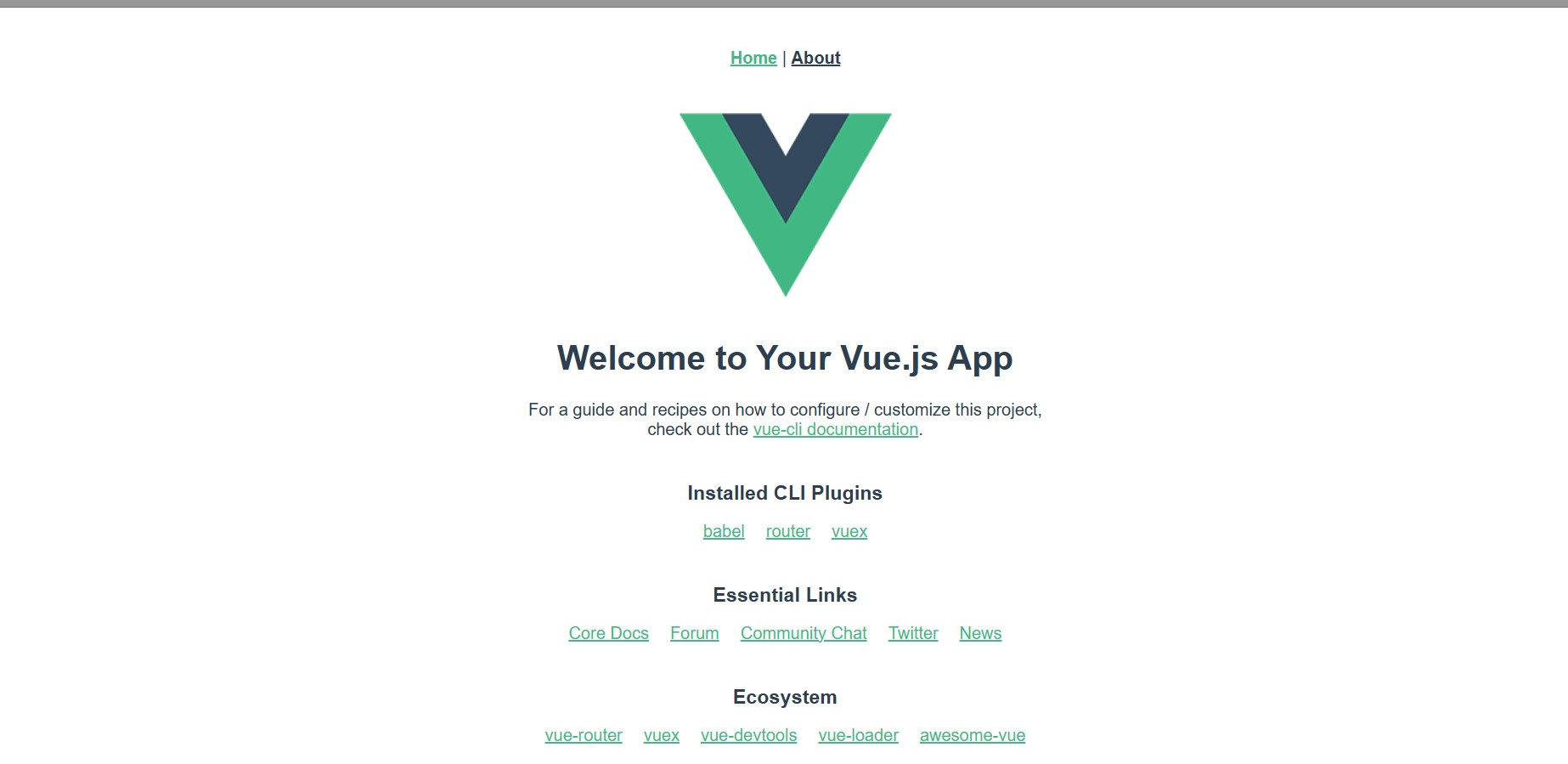
在idea中打开该项目
打开后,在web-api下创建一个Web文件存放前端项目,将下图中的文件移动到Web文件夹中
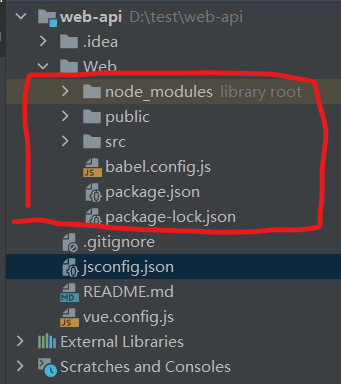
点击该项添加前端运行快捷键

将Name,Script改为serve package.json应该是该包所在的路径,完成后点击应用即可

设置运行自动打开,在package.json文件第六行改为:"serve": "vue-cli-service serve --open",
解决办法:将Web\node_modules\@vue\cli-service\lib\commands\serve.js文件第11行的
host: '0.0.0.0' 改为 host: 'localhost' 就可以解决了
前端多余文件的删除
将src下 componenets文件夹下的HelloWorld.vue文件
views文件夹下的AboutView.vue,Homeview.vuewen文件删除
并在views下新建一个Login.vue页面
删除后这时会报错,再把App.vue中的删除,改为
<template>
<router-view/>
</template>
<style>
</style>同时删除 src/route/index.js文件中的home和about路由,并加上Login的路由
import { createRouter, createWebHistory } from 'vue-router'
import Login from "../views/Login";
const routes = [
{
path: '/',
},
{
path: '/login',
name: 'Login',
component: Login
},
]
const router = createRouter({
history: createWebHistory(process.env.BASE_URL),
routes
})
export default router简单去除基础样式,在src assets文件下创建文件夹css以及在css下创建global.css文件
* {
margin: 0;
padding: 0;
box-sizing: border-box; //盒内元素
}在main.js文件中引入global.css文件,同时将element-plus,中文等引入进去
注意要进入到Web文件夹下引入才可,这里save是本地安装的意思
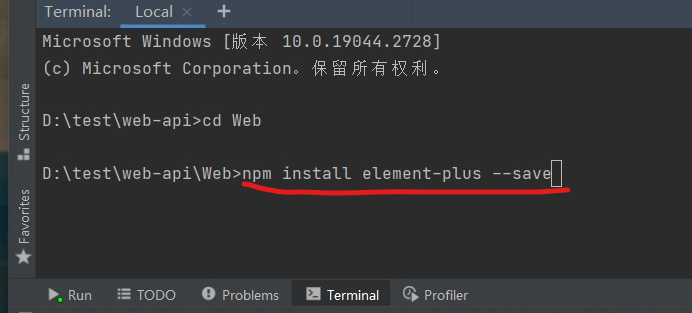
import { createApp } from 'vue'
import App from './App.vue'
import router from './router'
import store from './store'
// 引入css样式
import '@/assets/css/global.css'
// 引入element-plus
import ElementPlus from 'element-plus'
import 'element-plus/dist/index.css'
// 引入中文
import 'dayjs/locale/zh-cn'
import zhCn from 'element-plus/dist/locale/zh-cn.mjs'
createApp(App).use(store).use(router).use(ElementPlus, {locale: zhCn,size:'small'}).mount('#app')编写Login.vue页面
因为下述用到了背景图片,在assets下新增一个img文件夹,并添加照片即可(名字需要一致)
<template>
<div id="login">
<div id="subForm" >
<div style="text-align: center;color: black;font-weight: bold;font-size: 25px;margin: 35px auto">欢迎登录</div>
<el-form :model="form" label-width="120px" style="margin-left: 10%" ref="form" :rules="rules">
<el-form-item label="用户名" prop="username">
<el-input style="width: 60%" placeholder="请输入账号" v-model="form.username" />
</el-form-item>
<el-form-item label="密码" prop="password">
<el-input style="width: 60%" placeholder="请输入密码" v-model="form.password" show-password="true" />
</el-form-item>
<el-form-item style="margin-top: 30px;margin-left: 10px">
<el-button type="primary" @click="login">登录</el-button>
<el-button type="danger" @click="register">点击注册</el-button>
</el-form-item>
</el-form>
</div>
</div>
</template>
<script>
export default {
name: "Login",
data() {
return {
form: {},
rules:{
username: [
{required:true,message:'请输入用户名',trigger:'blur'},
// {min: 2, max: 11, message: '长度在 3 到 5 个字符', trigger: 'blur'}
],
password: [
{required:true,message:'请输入密码',trigger:'blur'},
{min: 6, max: 11, message: '长度在 6 到 11 个字符', trigger: 'blur'}
],
},
}
},
methods: {
login() {
this.$refs['form'].validate((valid) => {
if (valid) {
this.$message({
type: "success",
message: "登录成功"
})
this.router.push("/")
}
})
}
},
register() {
this.$router.push("/register")
}
}
</script>
<style scoped>
#login {
position: relative;
width: 100%;
height: 100vh;
background-image: url('../assets/img/bg.jpg');
background-size: 100%;
background-repeat: no-repeat;
overflow: hidden;
}
#subForm {
position: absolute;
/*width: 500px;*/
/*min-height: 300px;*/
width: 400px;
min-height:280px;
margin:200px auto;
top:0;
left:539px;
background: rgba(255,250,240,.5);
box-sizing:border-box;
border-radius: 30px;
box-shadow: 0px 15px 25px rgba(0,0,0,.5);
opacity: 0.75;
}
</style>创建Register.vue页面
在index.js文件中引入路由
import { createRouter, createWebHistory } from 'vue-router'
import Login from "../views/Login";
import Register from "../views/Register";
const routes = [
{
path: '/',
},
{
path: '/login',
name: 'Login',
component: Login
},
{
path: '/register',
name: 'Register',
component: Register
},
]
const router = createRouter({
history: createWebHistory(process.env.BASE_URL),
routes
})
export default router<template>
<div id="login">
<div id="subForm" >
<div style="text-align: center;color: black;font-weight: bold;font-size: 25px;margin: 35px auto">免费注册账号</div>
<el-form :model="form" label-width="120px" style="margin-left: 10%" ref="form" :rules="rules">
<el-form-item label="账号" prop="username">
<el-input style="width: 70%" placeholder="请输入账号" v-model="form.username" />
</el-form-item>
<el-form-item label="密码" prop="password">
<el-input style="width: 70%" placeholder="请输入密码" v-model="form.password" show-password="true" />
</el-form-item>
<el-form-item label="确认密码" prop="confirm">
<el-input style="width: 70%" v-model="form.confirm" show-password placeholder="请再次输入密码"></el-input>
</el-form-item>
<el-form-item label="昵称" prop="nickName">
<el-input style="width: 70%" placeholder="请输入昵称" v-model="form.nickName" />
</el-form-item>
<el-form-item label="年龄" prop="age">
<el-input style="width: 70%" placeholder="请输入年龄" v-model="form.age" />
</el-form-item>
<el-form-item label="性别" prop="sex">
<el-radio-group v-model="form.sex">
<el-radio label="男" />
<el-radio label="女" />
<el-radio label="未知" />
</el-radio-group>
</el-form-item>
<el-form-item label="地址" prop="address">
<el-input style="width: 70%" type="textarea" placeholder="请输入地址" v-model="form.address" />
</el-form-item>
<el-form-item style="margin-top: 30px;">
<el-button style="width: 70%" type="danger" @click="register">点击注册</el-button>
</el-form-item>
</el-form>
</div>
</div>
</template>
<script>
// import request from "../utils/request";
export default {
name: "Register",
data() {
return {
form : {},
rules: {
username: [
{required:true,message:'请输入用户名',trigger:'blur'},
// {min: 2, max: 11, message: '长度在 3 到 5 个字符', trigger: 'blur'}
],
password: [
{required:true,message:'请输入密码',trigger:'blur'},
{min: 6, max: 11, message: '长度在 6 到 11 个字符', trigger: 'blur'}
],
confirm: [
{required:true,message:'请再次输入密码',trigger:'blur'}
],
nickName: [
{required: true, message: '请输入昵称', trigger: 'blur'},
{min: 2, max: 11, message: '长度在 3 到 5 个字符', trigger: 'blur'}
],
age: [
{required: true, message: '请输入年龄', trigger: 'blur'},
{min: 1, max: 3, message: '长度在 3 到 5 个字符', trigger: 'blur'}
],
sex: [
{required: true, message: '请选择性别', trigger: 'change'}
],
address: [
{required: true, message: '请输入地址', trigger: 'blur'},
{min: 2, message: '长度要大于2个字符', trigger: 'blur'}
]
}
}
},
methods:{
register() {
if (this.form.password !== this.form.confirm){
this.$message({
type: "error",
message: "两次输入密码不一致"
})
return
}
this.$refs['form'].validate((valid) => {
if (valid) {
this.$message({
type: "success",
message: "注册成功"
})
this.$router.push("/login") //注册成功后进行页面的跳转到login
}else {
this.$message({
type: "error",
message: "请将信息输入完毕"
})
}
})
}
}
}
</script>
<style scoped>
#login {
position: relative;
width: 100%;
height: 100vh;
background-image: url('../assets/img/bg.jpg');
background-size: 100%;
background-repeat: no-repeat;
overflow: hidden;
}
#subForm {
position: absolute;
/*width: 500px;*/
/*min-height: 300px;*/
width: 400px;
min-height:280px;
margin:150px auto;
top:0;
left:539px;
background: rgba(255,250,240,.5);
box-sizing:border-box;
border-radius: 30px;
box-shadow: 0px 15px 25px rgba(0,0,0,.5);
opacity: 0.75;
}
</style>这里可以进行登录页面和注册页面间的切换了
接下来进行后端登录,注册的接口开发
通过网站 https://start.spring.io/ 进行springboot项目的创建
springboot项目版本随便
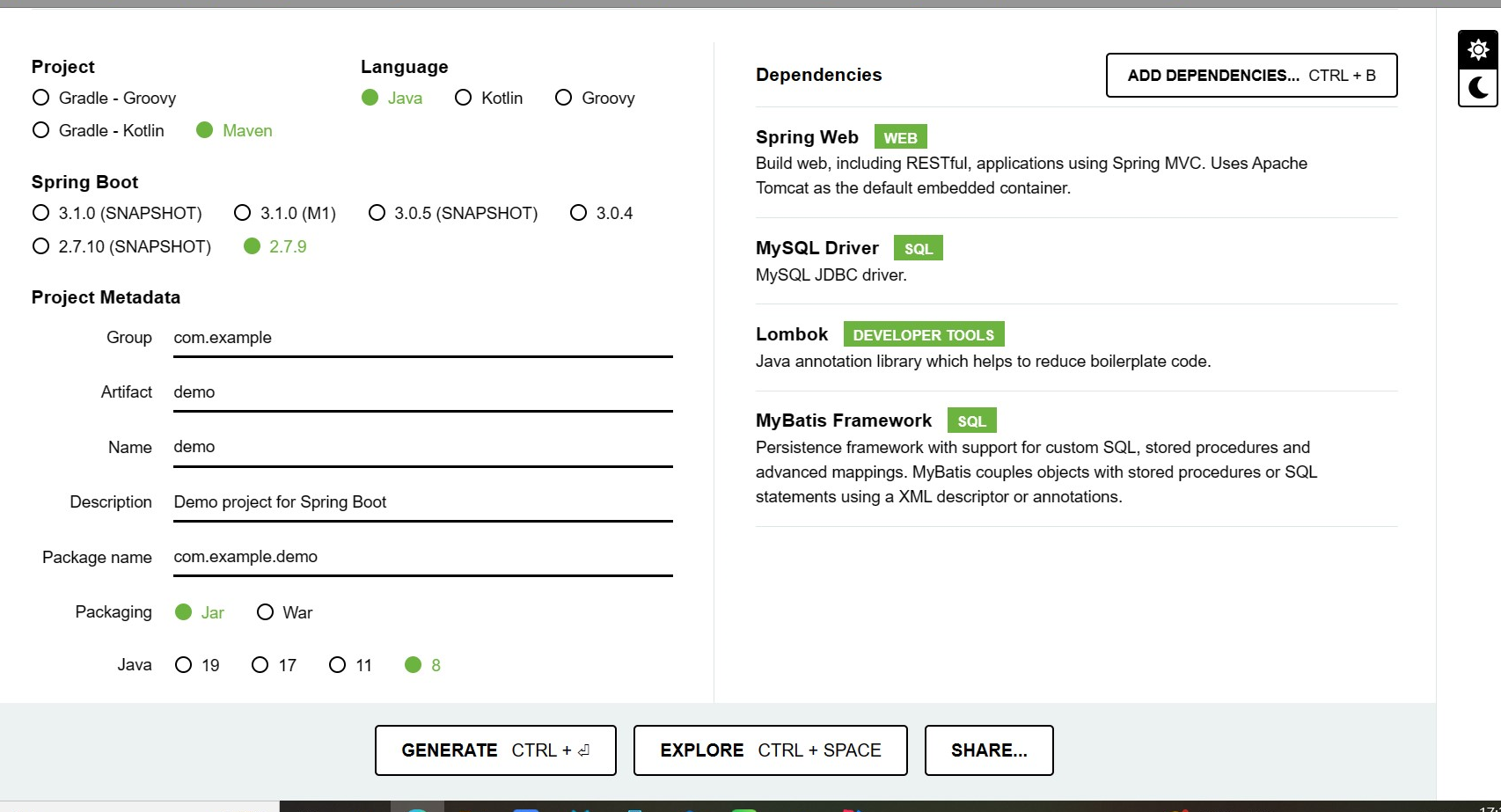
选好后创建后会下载一个demo.zip包,先放着
然后通过idea在web-api文件夹下创建一个maven项目 new Module ---》 maven ---》next ----finsh
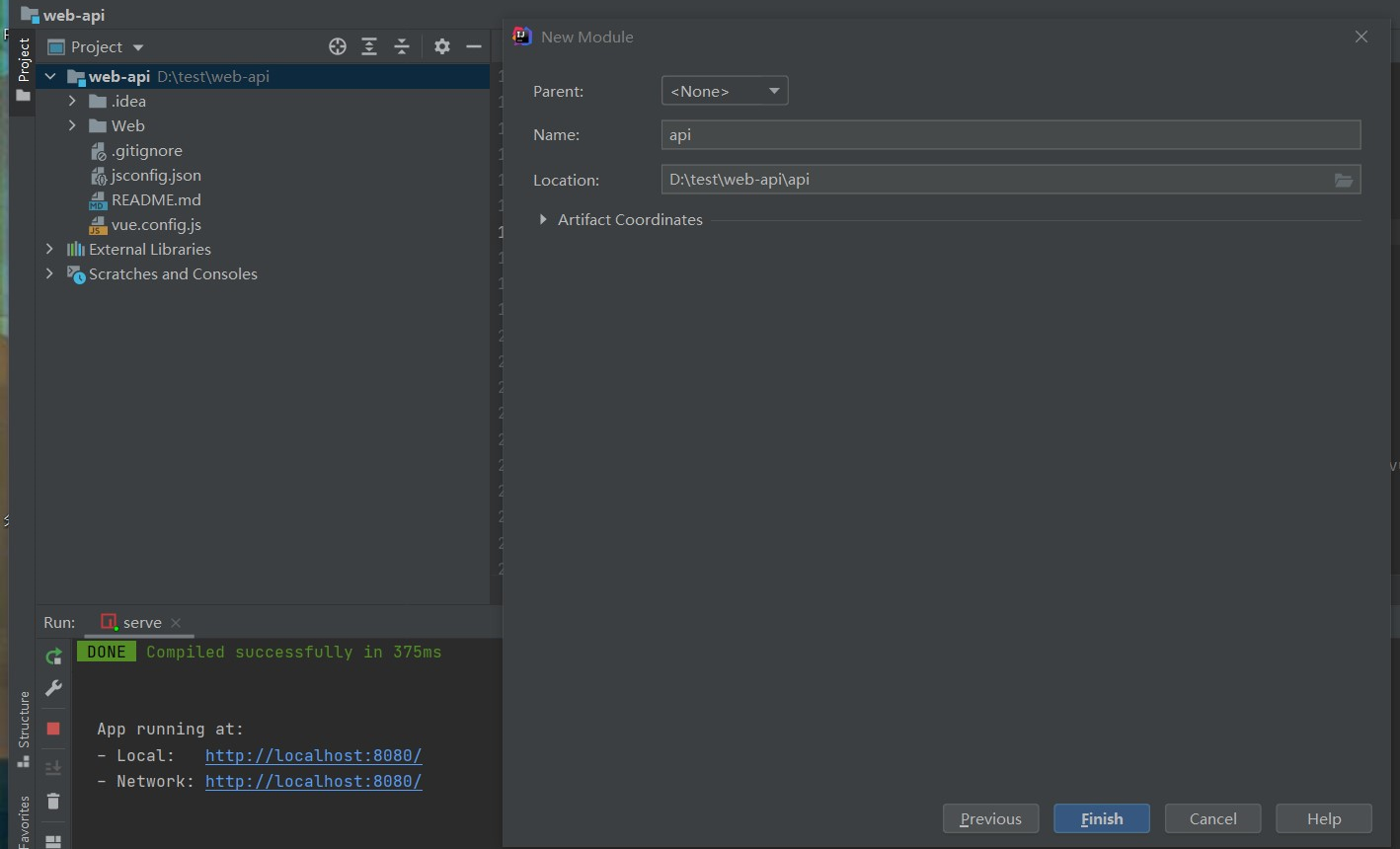
然后将生成的src和pom.xml删除
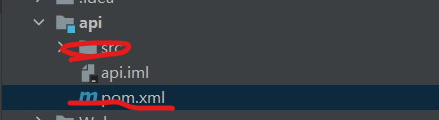
将demo.zip中的src和pom.xml复制到api文件夹中,test文件夹可删可不删
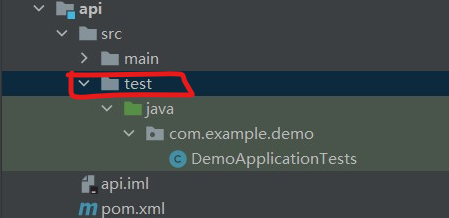
这里用到的依赖pom.xml,等待依赖加载完成
<?xml version="1.0" encoding="UTF-8"?>
<project xmlns="http://maven.apache.org/POM/4.0.0" xmlns:xsi="http://www.w3.org/2001/XMLSchema-instance"
xsi:schemaLocation="http://maven.apache.org/POM/4.0.0 https://maven.apache.org/xsd/maven-4.0.0.xsd">
<modelVersion>4.0.0</modelVersion>
<parent>
<groupId>org.springframework.boot</groupId>
<artifactId>spring-boot-starter-parent</artifactId>
<version>2.5.2</version>
<relativePath/> <!-- lookup parent from repository -->
</parent>
<groupId>com.example</groupId>
<artifactId>demo</artifactId>
<version>0.0.1-SNAPSHOT</version>
<name>demo</name>
<description>Demo project for Spring Boot</description>
<properties>
<java.version>1.8</java.version>
</properties>
<dependencies>
<dependency>
<groupId>org.springframework.boot</groupId>
<artifactId>spring-boot-starter-web</artifactId>
</dependency>
<!-- <dependency>-->
<!-- <groupId>org.mybatis.spring.boot</groupId>-->
<!-- <artifactId>mybatis-spring-boot-starter</artifactId>-->
<!-- <version>3.0.0</version>-->
<!-- </dependency>-->
<!-- https://mvnrepository.com/artifact/org.mybatis.spring.boot/mybatis-spring-boot-starter -->
<dependency>
<groupId>org.mybatis.spring.boot</groupId>
<artifactId>mybatis-spring-boot-starter</artifactId>
<version>2.2.0</version>
</dependency>
<!-- <dependency>-->
<!-- <groupId>com.mysql</groupId>-->
<!-- <artifactId>mysql-connector-j</artifactId>-->
<!-- <scope>runtime</scope>-->
<!-- </dependency>-->
<dependency>
<groupId>mysql</groupId>
<artifactId>mysql-connector-java</artifactId>
<scope>runtime</scope>
</dependency>
<dependency>
<groupId>org.projectlombok</groupId>
<artifactId>lombok</artifactId>
<optional>true</optional>
</dependency>
<!-- <dependency>-->
<!-- <groupId>org.springframework.boot</groupId>-->
<!-- <artifactId>spring-boot-starter-test</artifactId>-->
<!-- <scope>test</scope>-->
<!-- </dependency>-->
<!-- <dependency>-->
<!-- <groupId>org.springframework.boot</groupId>-->
<!-- <artifactId>spring-boot-devtools</artifactId>-->
<!-- <scope>runtime</scope>-->
<!-- <optional>true</optional>-->
<!-- </dependency>-->
<!-- 分页插件-->
<dependency>
<groupId>com.baomidou</groupId>
<artifactId>mybatis-plus-boot-starter</artifactId>
<version>3.4.3.1</version>
</dependency>
<dependency>
<groupId>cn.hutool</groupId>
<artifactId>hutool-all</artifactId>
<version>5.7.3</version>
</dependency>
</dependencies>
<build>
<plugins>
<plugin>
<groupId>org.springframework.boot</groupId>
<artifactId>spring-boot-maven-plugin</artifactId>
<configuration>
<excludes>
<exclude>
<groupId>org.projectlombok</groupId>
<artifactId>lombok</artifactId>
</exclude>
</excludes>
</configuration>
</plugin>
</plugins>
</build>
</project>新建数据库,在数据库创建好以及引入好之后且依赖导入完成就可以启动springboot项目了
引入数据库application.properties
#设置后台端口号
server.port=9090
#进行数据库的连接
spring.datasource.driver-class-name=com.mysql.cj.jdbc.Driver
#springboot-vue-test为所要连接的数据库
spring.datasource.url=jdbc:mysql://localhost:3306/web-api?useUnicode=true&characterEncoding=utf-8&allowMultiQueries=true&useSSL=false&serverTimezone=GMT%2b8
#所要数据库的用户名和密码
spring.datasource.username=root
spring.datasource.password=92645664
#spring.jackson.date-format=yyyy-MM-dd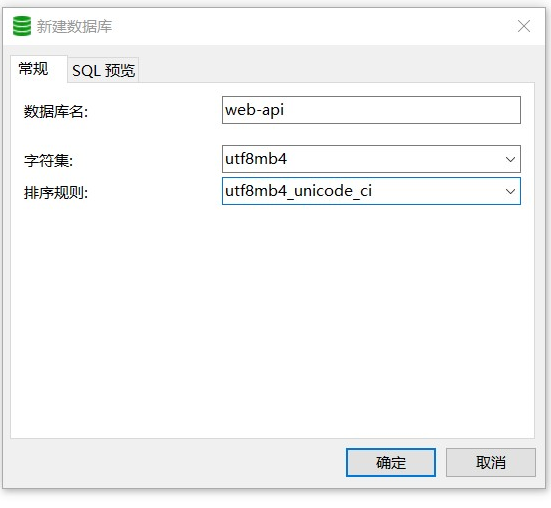
打开网页localhost:9090页面如下则成功了
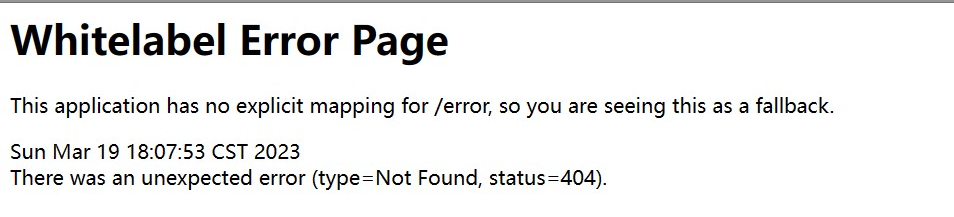
好了之后进行相关插件的引入,一般放置于common文件夹下
引入mybatisplus插件,同时在pom.xml文件中导入mybatisplus依赖
package com.example.demo.common;
import com.baomidou.mybatisplus.annotation.DbType;
import com.baomidou.mybatisplus.extension.plugins.MybatisPlusInterceptor;
import com.baomidou.mybatisplus.extension.plugins.inner.PaginationInnerInterceptor;
import org.mybatis.spring.annotation.MapperScan;
import org.springframework.context.annotation.Bean;
import org.springframework.context.annotation.Configuration;
/**
* mybatis-plus 分页插件
*/
@Configuration
@MapperScan("com.example.demo.mapper")
public class MybatisPlusConfig {
/**
* 分页插件
*/
@Bean
public MybatisPlusInterceptor mybatisPlusInterceptor() {
MybatisPlusInterceptor interceptor = new MybatisPlusInterceptor();
// 注意改为DbTybe.MYSQL
interceptor.addInnerInterceptor(new PaginationInnerInterceptor(DbType.MYSQL));
return interceptor;
}
}别忘了在pom.xml文件中导入mybatis依赖哦
<dependency>
<groupId>com.baomidou</groupId>
<artifactId>mybatis-plus-boot-starter</artifactId>
<version>3.4.3.1</version>
</dependency>在common文件夹中引入Result.java(名称自定义),该文件作用是返回前台数据的包装类(返回前台数据并将其进行包装),相当于一个自定义的数据返回类
package com.example.demo.common;
public class Result<T> {
private String code;
private String msg;
private T data;
public String getCode() {
return code;
}
public void setCode(String code) {
this.code = code;
}
public String getMsg() {
return msg;
}
public void setMsg(String msg) {
this.msg = msg;
}
public T getData() {
return data;
}
public void setData(T data) {
this.data = data;
}
public Result() {
}
public Result(T data) {
this.data = data;
}
public static Result success() {
Result result = new Result<>();
result.setCode("0");
result.setMsg("成功");
return result;
}
public static <T> Result<T> success(T data) {
Result<T> result = new Result<>(data);
result.setCode("0");
result.setMsg("成功");
return result;
}
public static Result error(String code, String msg) {
Result result = new Result();
result.setCode(code);
result.setMsg(msg);
return result;
}
}引入好需要用到的之后,就可以开始进行接口的编写,这里先写登录接口。
首先在entity创建实体User.java
@Data是属于lombok的注解,可以自动生成获取实体类的get,set方法,就可以省去自己写get。set方法
package com.example.demo.entity;
import com.baomidou.mybatisplus.annotation.IdType;
import com.baomidou.mybatisplus.annotation.TableId;
import com.baomidou.mybatisplus.annotation.TableName;
import lombok.Data;
@Data
@TableName("user")
public class User {
@TableId(type = IdType.AUTO) //设置id自增
private Integer id;
private String username;
private String password;
}接下来创建UserMapper接口,该接口继承BaseMapper
package com.example.demo.mapper;
import com.baomidou.mybatisplus.core.mapper.BaseMapper;
import com.example.demo.entity.User;
public interface UserMapper extends BaseMapper<User> {
}然后创建UserController.java
引入@RestController 该注解的意思是
引入@RequestMapping("/user") 该注解的意思是
package com.example.demo.controller;
import org.springframework.web.bind.annotation.RequestMapping;
import org.springframework.web.bind.annotation.RestController;
@RestController
@RequestMapping("/user")
public class UserController {
}@Resource UserMapper userMapper; 将UserMapper注入到UserController.java中
package com.example.demo.controller;
import org.springframework.web.bind.annotation.RequestMapping;
import org.springframework.web.bind.annotation.RestController;
@RestController
@RequestMapping("/user")
public class UserController {
@Resource
UserMapper userMapper;
}编写login接口
package com.example.demo.controller;
import com.baomidou.mybatisplus.core.toolkit.Wrappers;
import com.example.demo.common.Result;
import com.example.demo.entity.User;
import com.example.demo.mapper.UserMapper;
import org.springframework.web.bind.annotation.PostMapping;
import org.springframework.web.bind.annotation.RequestBody;
import org.springframework.web.bind.annotation.RequestMapping;
import org.springframework.web.bind.annotation.RestController;
import javax.annotation.Resource;
@RestController
@RequestMapping("/user")
public class UserController {
@Resource
UserMapper userMapper;
@PostMapping("/login")
public Result<?> login(@RequestBody User user){
//将输入的数据与数据库进行匹配,看是否存在
User haveUser = userMapper.selectOne(Wrappers.<User>lambdaQuery().eq(User::getUsername, user.getUsername())
.eq(User::getPassword, user.getPassword()));
if (haveUser == null) {
return Result.error("100","用户或密码错误");
}
return Result.success();
}
}这里在数据库user表创建了两条数据如下

数据的前后端交互采用axios,因此在web文件夹下通过命令行
npm install axios -save 引入axios插件
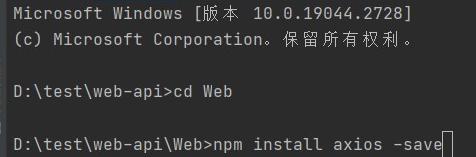
并在Web文件夹下创建一个对axios封装的request.js文件,放在一个新建的文件夹下,文件夹任意命名
import axios from 'axios'
const request = axios.create({
baseURL: '/api', // 注意!! 这里是全局统一加上了 '/api' 前缀,也就是说所有接口都会加上'/api'前缀在,页面里面写接口的时候就不要加 '/api'了,否则会出现2个'/api',类似 '/api/api/user'这样的报错,切记!!!
timeout: 5000
})
// request 拦截器
// 可以自请求发送前对请求做一些处理
// 比如统一加token,对请求参数统一加密
request.interceptors.request.use(config => {
config.headers['Content-Type'] = 'application/json;charset=utf-8';
// config.headers['token'] = user.token; // 设置请求头
return config
}, error => {
return Promise.reject(error)
});
// response 拦截器
// 可以在接口响应后统一处理结果
request.interceptors.response.use(
response => {
let res = response.data;
// 如果是返回的文件
if (response.config.responseType === 'blob') {
return res
}
// 兼容服务端返回的字符串数据
if (typeof res === 'string') {
res = res ? JSON.parse(res) : res
}
return res;
},
error => {
console.log('err' + error) // for debug
return Promise.reject(error)
}
)
export default request到这里就可以去login.vue页面添加相关的数据请求了
<template>
<div id="login">
<div id="subForm" >
<div style="text-align: center;color: black;font-weight: bold;font-size: 25px;margin: 35px auto">欢迎登录</div>
<el-form :model="form" label-width="120px" style="margin-left: 10%" ref="form" :rules="rules">
<el-form-item label="用户名" prop="username">
<el-input style="width: 60%" placeholder="请输入账号" v-model="form.username" />
</el-form-item>
<el-form-item label="密码" prop="password">
<el-input style="width: 60%" placeholder="请输入密码" v-model="form.password" show-password="true" />
</el-form-item>
<el-form-item style="margin-top: 30px;margin-left: 10px">
<el-button type="primary" @click="login">登录</el-button>
<el-button type="danger" @click="register">点击注册</el-button>
</el-form-item>
</el-form>
</div>
</div>
</template>
<script>
import request from "../utils/request";
export default {
name: "Login",
data() {
return {
form: {},
rules:{
username: [
{required:true,message:'请输入用户名',trigger:'blur'},
// {min: 2, max: 11, message: '长度在 3 到 5 个字符', trigger: 'blur'}
],
password: [
{required:true,message:'请输入密码',trigger:'blur'},
{min: 6, max: 11, message: '长度在 6 到 11 个字符', trigger: 'blur'}
],
},
}
},
methods: {
login() {
this.$refs['form'].validate((valid) => {
if (valid) {
request.post("/user/login",this.form).then(res =>{
if (res.code == '0') {
this.$message({
type: "success",
message: "登录成功"
})
this.$router.push("/")
}else {
this.$message({
type: "error",
message: res.msg
})
}
})
}
})
},
register() {
this.$router.push("/register")
}
}
// data() {
// return {
// form : {},
// rules:{
// username: [
// {required:true,message:'请输入用户名',trigger:'blur'},
// // {min: 2, max: 11, message: '长度在 3 到 5 个字符', trigger: 'blur'}
// ],
// password: [
// {required:true,message:'请输入密码',trigger:'blur'},
//
// {min: 6, max: 11, message: '长度在 6 到 11 个字符', trigger: 'blur'}
// ],
// }
// }
// },
// methods:{
// login() {
// this.$refs['form'].validate((valid) => {
// if (valid) {
// request.post("/user/login",this.form).then(res => {
// if (res.code === '0') {
// this.$message({
// type: "success",
// message: "登录成功"
// })
// console.log("在这里是res")
// console.log(res)
// sessionStorage.setItem("user",JSON.stringify(res.data)) //缓存用户信息
// this.$router.push("/") //登录成功后进行页面的跳转
// }else {
// this.$message({
// type: "error",
// message: res.msg
// })
// }
// })
// }
// })
// },
// register() {
// this.$router.push("/register")
// }
// }
}
</script>
<style scoped>
#login {
position: relative;
width: 100%;
height: 100vh;
background-image: url('../assets/img/bg.jpg');
background-size: 100%;
background-repeat: no-repeat;
overflow: hidden;
}
#subForm {
position: absolute;
/*width: 500px;*/
/*min-height: 300px;*/
width: 400px;
min-height:280px;
margin:200px auto;
top:0;
left:539px;
background: rgba(255,250,240,.5);
box-sizing:border-box;
border-radius: 30px;
box-shadow: 0px 15px 25px rgba(0,0,0,.5);
opacity: 0.75;
}
</style>此时去页面进行登录,报以下错误(跨域问题)

解决方法,在Web文件夹下创建vue.config.js
// 跨域配置
module.exports = {
devServer: { //记住,别写错了devServer//设置本地默认端口 选填
port: 8080,
proxy: { //设置代理,必须填
'/api': { //设置拦截器 拦截器格式 斜杠+拦截器名字,名字可以自己定
target: 'http://localhost:9090', //代理的目标地址
changeOrigin: true, //是否设置同源,输入是的
pathRewrite: { //路径重写
'^/api': '' //选择忽略拦截器里面的内容
}
}
}
}
}此时去重新登录,就可以了,效果图如下,到这里一个简单的登录接口就写好了
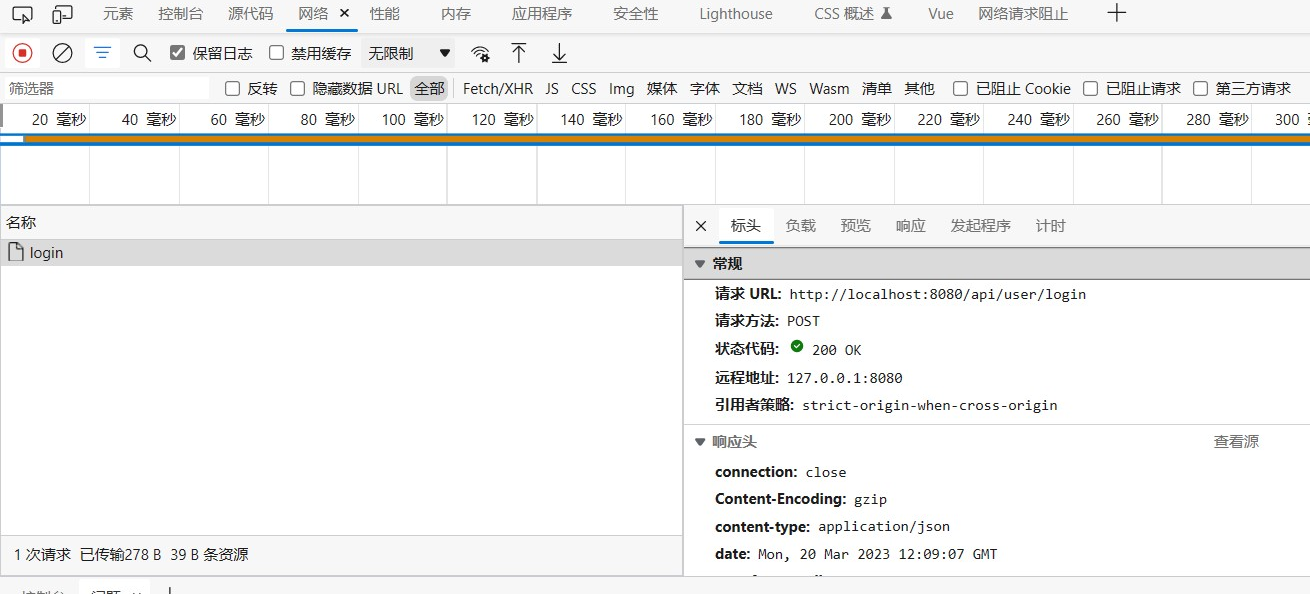
接下来就可以进行注册页面的接口编写了
package com.example.demo.controller;
import com.baomidou.mybatisplus.core.toolkit.Wrappers;
import com.example.demo.common.Result;
import com.example.demo.entity.User;
import com.example.demo.mapper.UserMapper;
import org.springframework.web.bind.annotation.PostMapping;
import org.springframework.web.bind.annotation.RequestBody;
import org.springframework.web.bind.annotation.RequestMapping;
import org.springframework.web.bind.annotation.RestController;
import javax.annotation.Resource;
@RestController
@RequestMapping("/user")
public class UserController {
@Resource
UserMapper userMapper;
//登录接口
@PostMapping("/login")
public Result<?> login(@RequestBody User user){
//将输入的数据与数据库进行匹配,看是否存在
User haveUser = userMapper.selectOne(Wrappers.<User>lambdaQuery().eq(User::getUsername, user.getUsername())
.eq(User::getPassword, user.getPassword()));
if (haveUser == null) {
return Result.error("-1","用户或密码错误");
}
return Result.success();
}
//注册接口
@PostMapping("/register")
public Result<?> register(@RequestBody User user){
//将输入的数据与数据库进行匹配,看是否存在
User haveUser = userMapper.selectOne(Wrappers.<User>lambdaQuery().eq(User::getUsername, user.getUsername()));
if (haveUser != null) {
return Result.error("-1","用户已经存在");
}
//如果不存在,则将该注册号插入进去
userMapper.insert(user);
return Result.success();
}
}后端接口写好后,就可以去为前端Register.vue添加相应的接口请求了
<template>
<div id="login">
<div id="subForm" >
<div style="text-align: center;color: black;font-weight: bold;font-size: 25px;margin: 35px auto">免费注册账号</div>
<el-form :model="form" label-width="120px" style="margin-left: 10%" ref="form" :rules="rules">
<el-form-item label="账号" prop="username">
<el-input style="width: 70%" placeholder="请输入账号" v-model="form.username" />
</el-form-item>
<el-form-item label="密码" prop="password">
<el-input style="width: 70%" placeholder="请输入密码" v-model="form.password" show-password="true" />
</el-form-item>
<el-form-item label="确认密码" prop="confirm">
<el-input style="width: 70%" v-model="form.confirm" show-password placeholder="请再次输入密码"></el-input>
</el-form-item>
<el-form-item label="年龄" prop="age">
<el-input style="width: 70%" placeholder="请输入年龄" v-model="form.age" />
</el-form-item>
<el-form-item label="性别" prop="sex">
<el-radio-group v-model="form.sex">
<el-radio label="男" />
<el-radio label="女" />
<el-radio label="未知" />
</el-radio-group>
</el-form-item>
<el-form-item label="地址" prop="address">
<el-input style="width: 70%" type="textarea" placeholder="请输入地址" v-model="form.address" />
</el-form-item>
<el-form-item style="margin-top: 30px;">
<el-button style="width: 70%" type="danger" @click="register">点击注册</el-button>
</el-form-item>
</el-form>
</div>
</div>
</template>
<script>
import request from "../utils/request";
export default {
name: "Register",
data() {
return {
form : {},
rules: {
username: [
{required:true,message:'请输入用户名',trigger:'blur'},
// {min: 2, max: 11, message: '长度在 3 到 5 个字符', trigger: 'blur'}
],
password: [
{required:true,message:'请输入密码',trigger:'blur'},
{min: 6, max: 11, message: '长度在 6 到 11 个字符', trigger: 'blur'}
],
confirm: [
{required:true,message:'请再次输入密码',trigger:'blur'}
],
age: [
{required: true, message: '请输入年龄', trigger: 'blur'},
{min: 1, max: 3, message: '长度在 3 到 5 个字符', trigger: 'blur'}
],
sex: [
{required: true, message: '请选择性别', trigger: 'change'}
],
address: [
{required: true, message: '请输入地址', trigger: 'blur'},
{min: 2, message: '长度要大于2个字符', trigger: 'blur'}
]
}
}
},
methods:{
register() {
if (this.form.password !== this.form.confirm){
this.$message({
type: "error",
message: "两次输入密码不一致"
})
return
}
this.$refs['form'].validate((valid) => {
if (valid) {
request.post("/user/register",this.form).then(res => {
if (res.code === '0') {
this.$message({
type: "success",
message: "注册成功"
})
this.$router.push("/login") //登录成功后进行页面的跳转
}else {
this.$message({
type: "success",
message: res.msg
})
}
})
}else {
this.$message({
type: "error",
message: "请将信息输入完毕"
})
}
})
}
}
}
</script>
<style scoped>
#login {
position: relative;
width: 100%;
height: 100vh;
background-image: url('../assets/img/bg.jpg');
background-size: 100%;
background-repeat: no-repeat;
overflow: hidden;
}
#subForm {
position: absolute;
/*width: 500px;*/
/*min-height: 300px;*/
width: 400px;
min-height:280px;
margin:150px auto;
top:0;
left:539px;
background: rgba(255,250,240,.5);
box-sizing:border-box;
border-radius: 30px;
box-shadow: 0px 15px 25px rgba(0,0,0,.5);
opacity: 0.75;
}
</style>因为注册字段一般不止用户名和密码,所以数据库较前面额外添加几个数据(与注册表进行相对应或者比注册表字段多),如下

与此同时,在User.java的entity实体类中添加相对应字段
package com.example.demo.entity;
import com.baomidou.mybatisplus.annotation.IdType;
import com.baomidou.mybatisplus.annotation.TableId;
import com.baomidou.mybatisplus.annotation.TableName;
import lombok.Data;
@Data
@TableName("user")
public class User {
@TableId(type = IdType.AUTO) //设置id自增
private Integer id;
private String username;
private String password;
private Integer age;
private String sex;
private String address;
}完成后,点击注册如下图所示
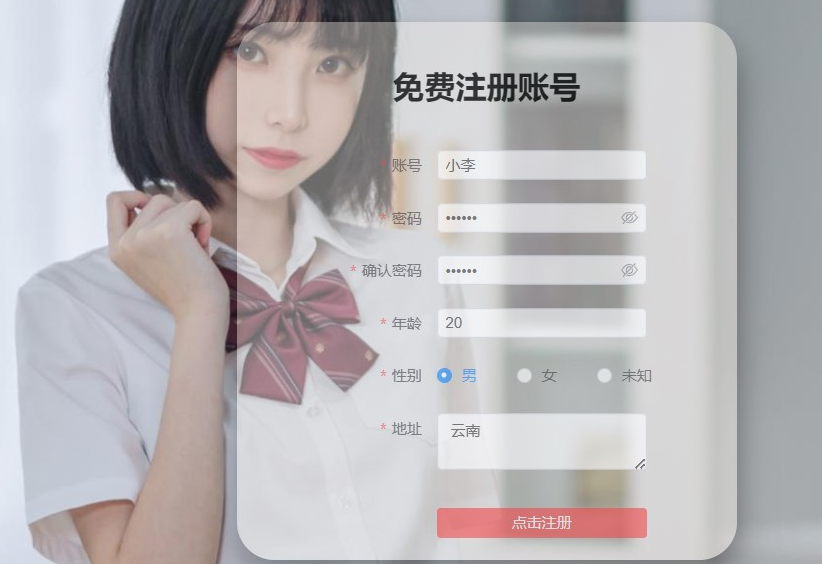
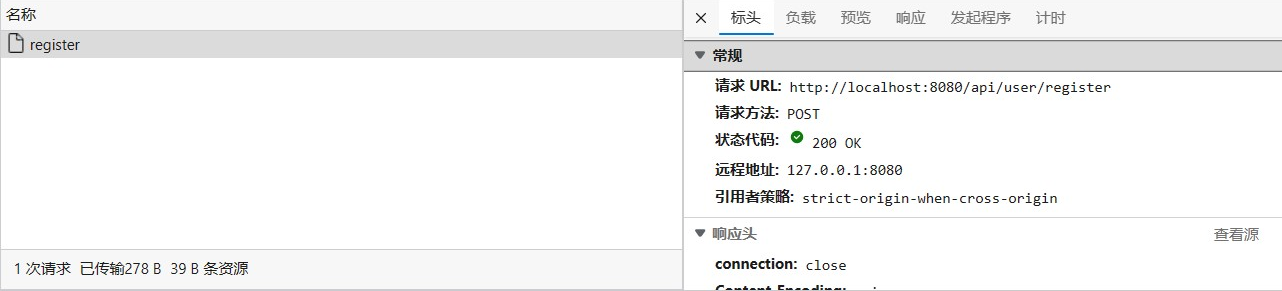
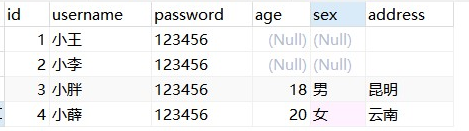
结束
到这里就结束了,可能会有点杂,希望多多理解。如果需要源码,请自行提取。文件里就不放sql文件了,跟着创建一下就行了。
链接:https://pan.baidu.com/s/1Y13U_TAxoRZCSxYaiKcnFA?pwd=mbs1
提取码:mbs1






















 2982
2982

 被折叠的 条评论
为什么被折叠?
被折叠的 条评论
为什么被折叠?








